Jotkut käyttäjät, työskennellessään ohjelmiston kanssa, ovat kohdanneet sellaisen ongelman kuin jatkuvasti ilmestyvä virhekonsoli. Se on hyvä, kun se esiintyy epäonnistumisten yhteydessä, mutta sen ulkonäkö juuri sellaisena, ilman syytä, toisinaan aiheuttaa hämmennystä. Tavalla tai toisella, mutta jokaisella satunnaisella, kuten monille näyttää, virhekonsolin ulkonäöllä on looginen selitys.
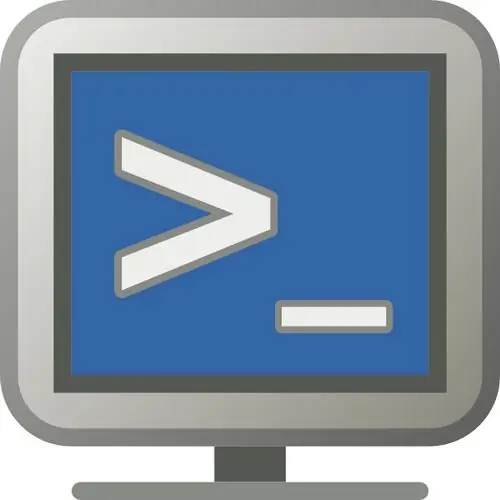
Välttämätön
Tietokone, Internet-selain Opera
Ohjeet
Vaihe 1
Opera-selain otettiin esimerkkinä. Tämän ohjelman työssä virhekonsoli-ikkunoiden satunnaista esiintymistä on havaittu useammin kuin kerran. Itse asiassa riittää lukea syy, joka aiheutti tämän ikkunan, ja löytää ratkaisu nykytilanteesta.
Vaihe 2
Yksi yleisimmistä virheistä on väärät sähköpostiasetukset selaimessa. Luultavasti tiedät, että selain sisältää ohjelman, jonka avulla voit paitsi vastaanottaa myös lähettää sähköposteja. Tämän ohjelman käyttäjä ei aina määritä sitä oikein, joten sen toiminnassa esiintyy virheitä. Poistumistapa tästä tilanteesta on ohjelman säätäminen tai erikoisapuohjelman luominen, joka on luotu vain sähköpostin kanssa työskentelyyn.
Vaihe 3
Pysyvien linjaongelmien takia verkkoyhteyksiä voi katkaista usein. Tietysti tämä johtuu ongelmasta, jonka Internet-palveluntarjoajasi ratkaisee, mutta tässä virhekonsoli yrittää tehdä oman osansa. Ainoa ratkaisu tässä voi olla odottaa parempaa signaalia. Joskus modeemin uudelleenkäynnistäminen auttaa tällaisessa tilanteessa: sammuta modeemi, odota 5 sekuntia ja käynnistä se uudelleen.
Vaihe 4
Jos "Välityspalvelin" -vaihtoehto on aktivoitu linjallesi, käytä sitä, se voi myös ratkaista tämän ongelman. Aktivoi tämä tila Opera Internet -selaimen asetuksissa painamalla F12-painiketta. Valitse avautuvassa pikavalikossa kohta Ota välityspalvelin käyttöön.
Vaihe 5
Jos nämä menetelmät eivät auttaneet sinua poistamaan virhekonsolia, voit poistaa tämän vaihtoehdon käytöstä ohjelmallisesti. Napsauta ylävalikkoa "Työkalut" ja valitse avautuvasta luettelosta "Yleiset asetukset". Siirry uudessa ikkunassa Lisäasetukset-välilehdelle ja valitse Sisältö, napsauta "Määritä JavaScript" -painiketta. Poista JavaScript-asetusikkunan Avaa konsoli virheessä -valintaruudun valinta.






